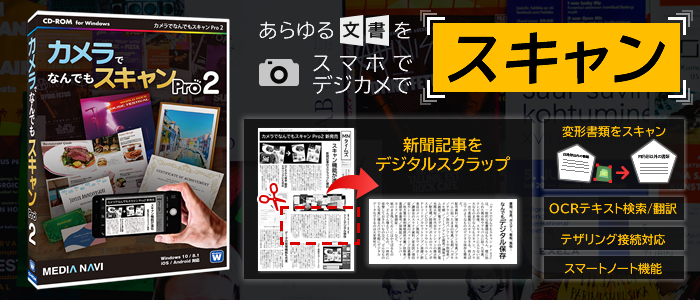
スキャンマーカーを使用した補正
四角形以外の書類等を補正する際は、付属の専用スキャンマーカーを書類と一緒に撮影することで、平面補正することができます。
スキャンマーカーの印刷方法
PDF形式のスキャンマーカーが収録されています。
メニューバー[スマートノート(S)]>[スキャンマーカーシート]を選択すると、PDFデータが表示されます。
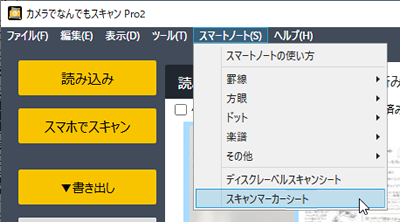
スキャンマーカーシートは横向きと縦向きが収録されています。撮影する書類のサイズに合わせてお好みの方を印刷してください。
スキャンマーカーシートはA4用紙に印刷してください。また印刷の際は、PDFの閲覧ソフトの印刷設定から「実際のサイズ」を指定し印刷してください。
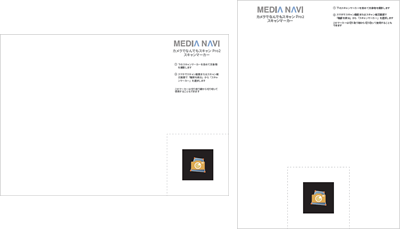
操作方法
印刷したスキャンマーカーの近くに書類等を配置します。
できるだけ近い場所に置くと正しく平面補正することができます。
スキャンマーカーのみを切り取り線で切り取ってご使用いただくこともできます。

対象物とスキャンマーカーが収まるようにスマートフォンやデジタルカメラで撮影します。
照明や太陽光など反射する場合は、文書に対して少し角度をつけて撮影をすると綺麗に保存できます。
撮影後、「カメラでなんでもスキャン Pro2」に読み込みます。
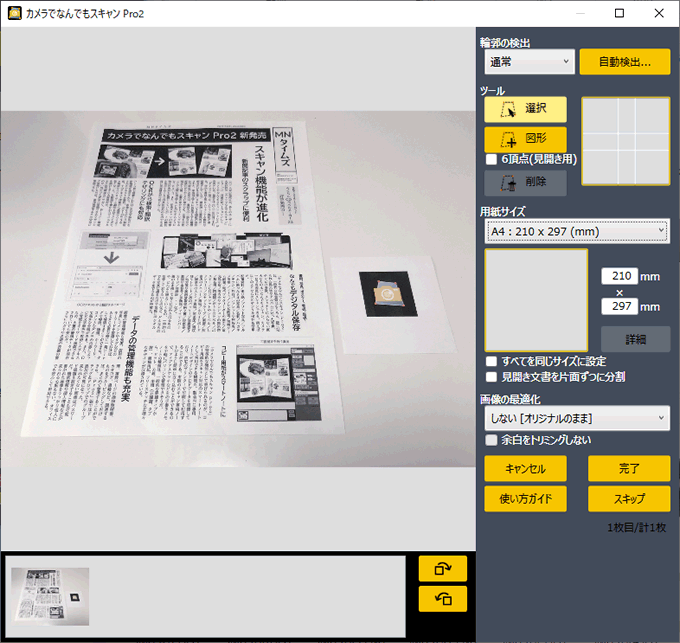
「スマホでスキャン」または「スキャン補正」画面の「輪郭の検出」で「スキャンマーカー」を選択し「自動検出」ボタンをクリックします。
スキャンマーカーが自動で選択されます。さらに用紙サイズがスキャンマーカーに、余白をトリミングしないに自動設定されます。
「スキャンマーカー」が自動検出できない場合は通常の検出または手動で「スキャンマーカー」の輪郭を指定します。
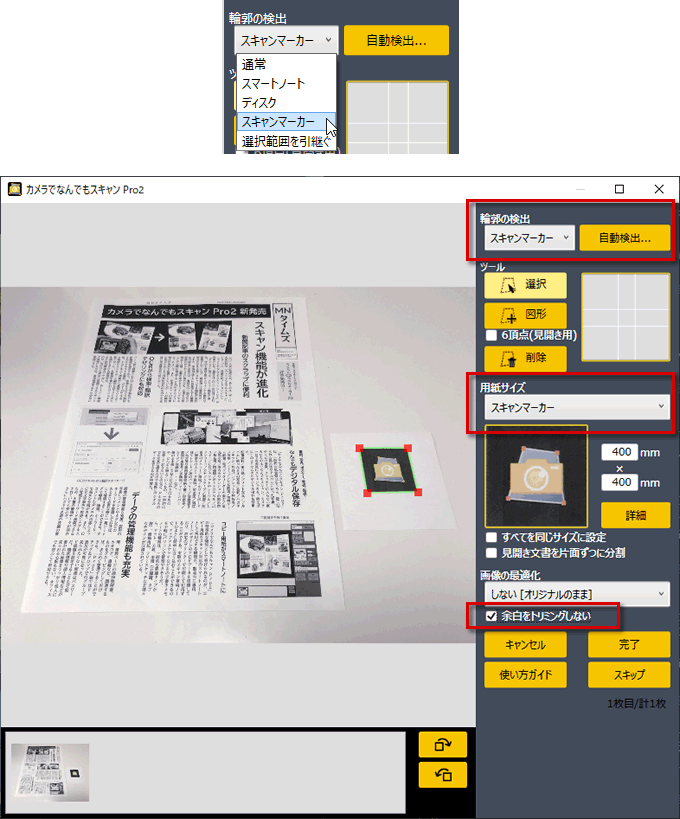
「完了」ボタンをクリックします。スキャン補正済みトレイに画像が表示されます。
スキャン補正済みトレイのサムネイル画像をクリックすると、プレビュー画面で補正画像が表示されます。撮影した画像全体を補正した状態で保存されていますので、書類の部分をトリミングします。
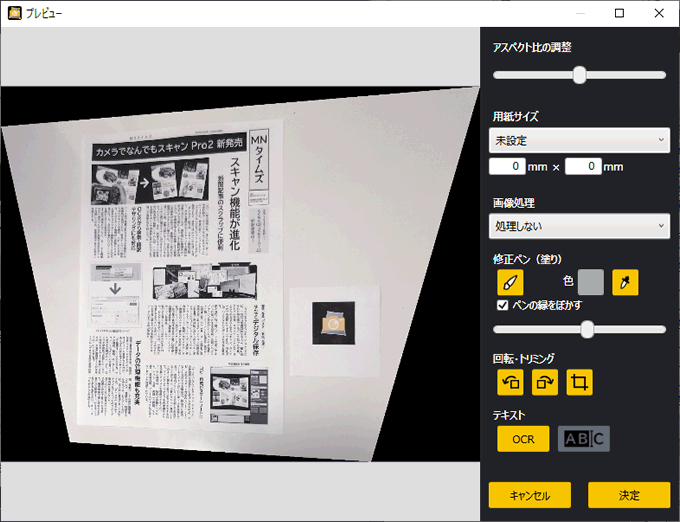
接続方法
操作方法
- スマートフォンからの読み込み
- スマートフォンでのスキャン方法
- スキャン補正の方法
- スキャンマーカーを使用した補正
- 補正後のトリミング
- プレビュー画面
- ディスクレーベルスキャンについて
- スマートノートについて
- OCR文字解析について




